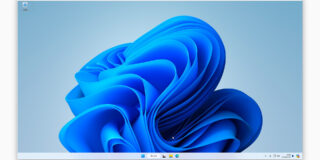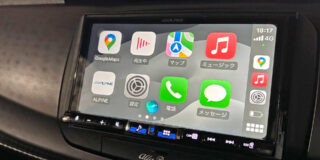ワイヤレスCarPlayなどに対応したALPINE製のディスプレイオーディオ「DA7Z」は標準では起動画面のカスタマイズはメーカーサイトで配布されているデータに限られますが、設定データを海外の物に差し替えることで任意の画像に差し替えることができたので、その方法を紹介します。
目次
2DIN規格の入る車をワイヤレスCarPlay対応にできるDA7Z

ALPINEのDA7ZはApple CarPlayのワイヤレス&有線接続、Android Autoの有線接続に対応したディスプレイオーディオ。Amazonなどで約5万円前後で購入できるためカーナビよりもリーズナブルな予算で導入でき、画面が2DIN規格の枠に収まるサイズ(画面裏の本体は1DINサイズ)のため少し前の時代の車種でも収まりが良い機種となっています。
11インチ・9インチの画面が浮き出る姉妹機「DAF11Z」「DAF9Z」もラインナップされていますが、今回は純正ナビがCarPlayに対応していないアルファロメオのジュリエッタの内装を極力邪魔しないよう2DINサイズでワイヤレスCarPlayを実現するためにDA7Zを選定してみました。
機能的には満足している機種でしたが、使っていて不満だったのがオープニング画像。
純正ナビによく採用されているメーカーのエンブレムが表示される演出が個人的にとても気に入っているのですが、ALPINEの日本向けモデルはカスタマイズ機能が制限されているものが多く、DA7Zも「車種専用チューニングデータ」として用意された国産車向けのプリセットデータしか利用できません。
ただ調べてみると海外のALPINEのDA7Zと同等のハードウェアの海外向けモデルである米国市場向けのiLX-507・欧州市場向けのiLX-705Dは対応車種はエアコンやシートヒーターが操作できたり、オープニング画像が設定できたりとDA7Zには無い機能が備わっているようです。
今回はこのオープニング画像のカスタマイズを日本市場向けモデルのDA7Zにも反映できないか試してみたところ成功したので、手順を紹介していきます。
DA7Zに任意のオープニング画像を設定する手順
今回の手順を実行するには適当なUSBメモリが必要なので、無い方は用意してください。
1. 元になる「車種専用チューニングデータ」をダウンロード
まず、ALPINEの「車種専用チューニングデータ ダウンロード」のページへ行き、DA7Zをクリックして車種専用チューニングデータを作成します。
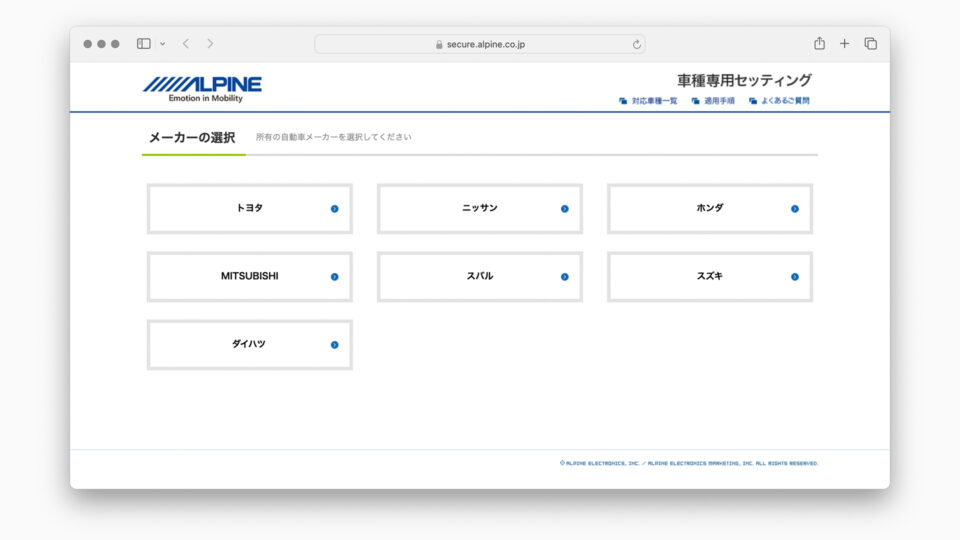
任意のメーカーを選択します。データを上書きするのでどれでも問題無いですが、今回はスバルを選択してみました(スズキでも成功した報告があるようです)。
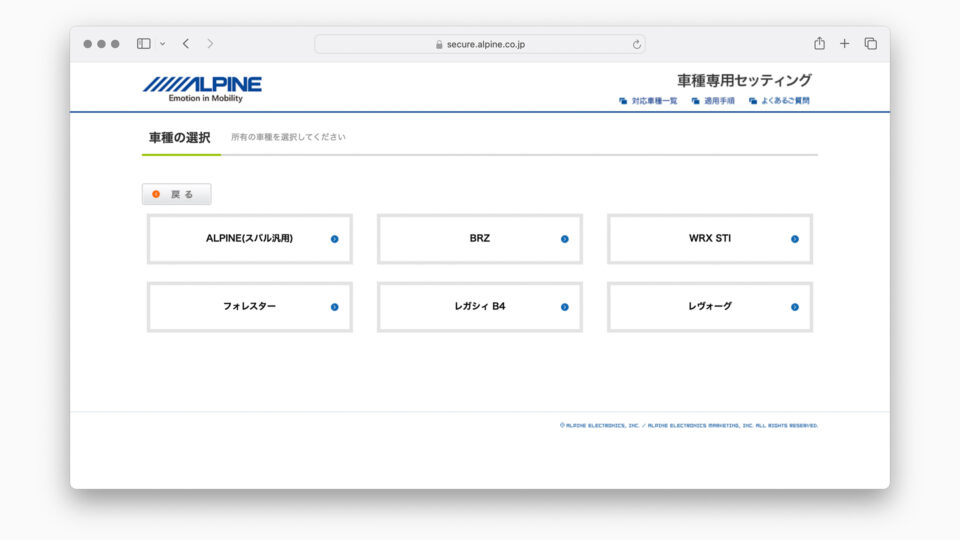
「ALPINE(スバル汎用)」を選択し、次の画面でも同様にALPINE(スバル汎用)を選択します。
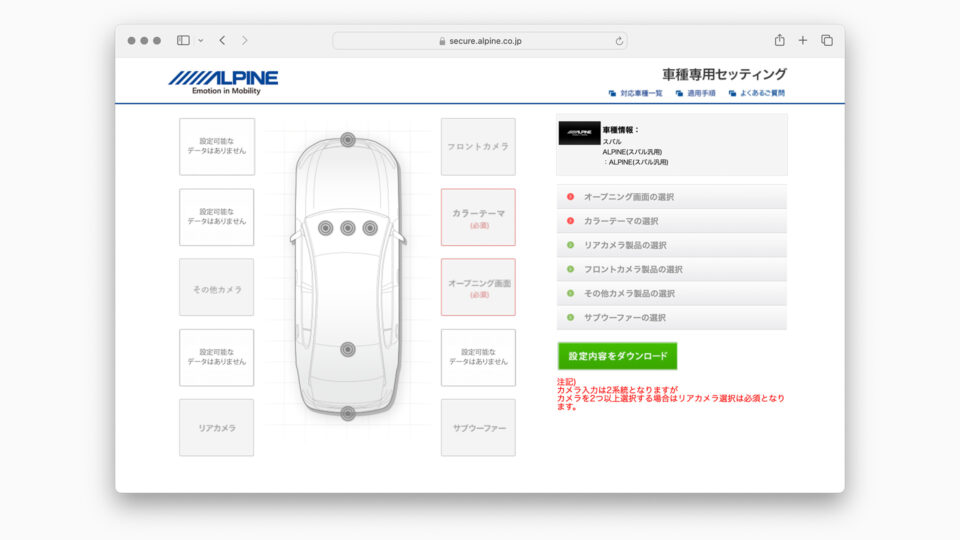
オープニング画像とカラーテーマの設定が必須なのでこれらを行い、設定内容をダウンロードをクリックします。すると「RN00012A.zip」というZIP圧縮された設定ファイルがダウンロードされます。
これを元に、ヨーロッパ版の設定ファイルを上書きしていきます。
2. ヨーロッパのALPINEのサイトでカスタマイズデータを作成
続いて、ALPINEのヨーロッパのサイトで提供されているStartup Logo Toolにアクセスし、データを作成していきます。
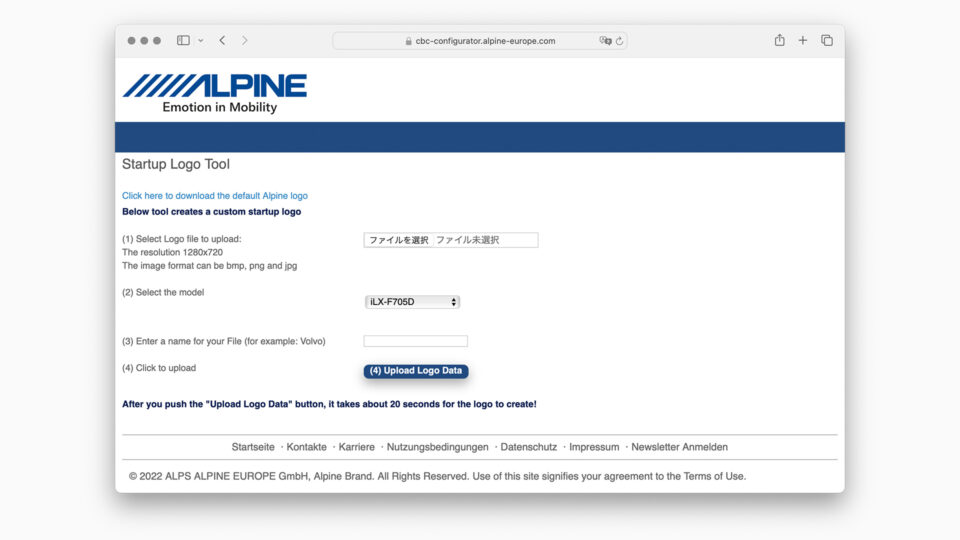
(1)の右のファイルを選択ボタンから設定したいオープニング画像ファイルを開きます。解像度は1280×720、フォーマットはBMP・PNG・JPGが対応しています。今回は黒地にメーカーのエンブレムを配置した画像を作成してアップロードしてみました。
続いて(2)で機種を選択します。DA7Z相当のiLX-705Dを選択します(解像度は変わらないので他の機種でも成功するようです)。
(3)は今回は空欄にします。
最後に(4)のUpload Logo Dataボタンを押します。
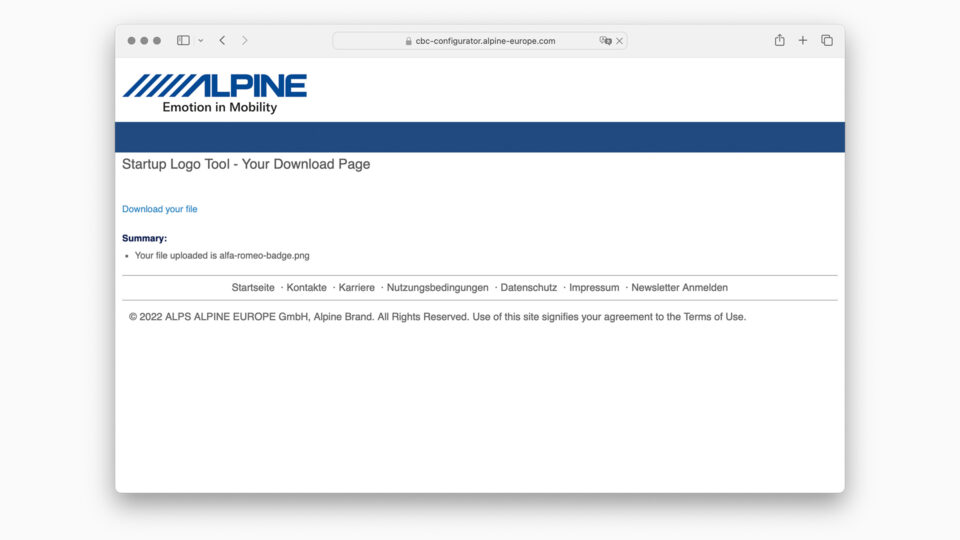
少し待つとファイルが生成されるので、Download your fileのリンクをクリックしてダウンロードします。
3. ALPINE EUのファイルを日本のファイルに上書き
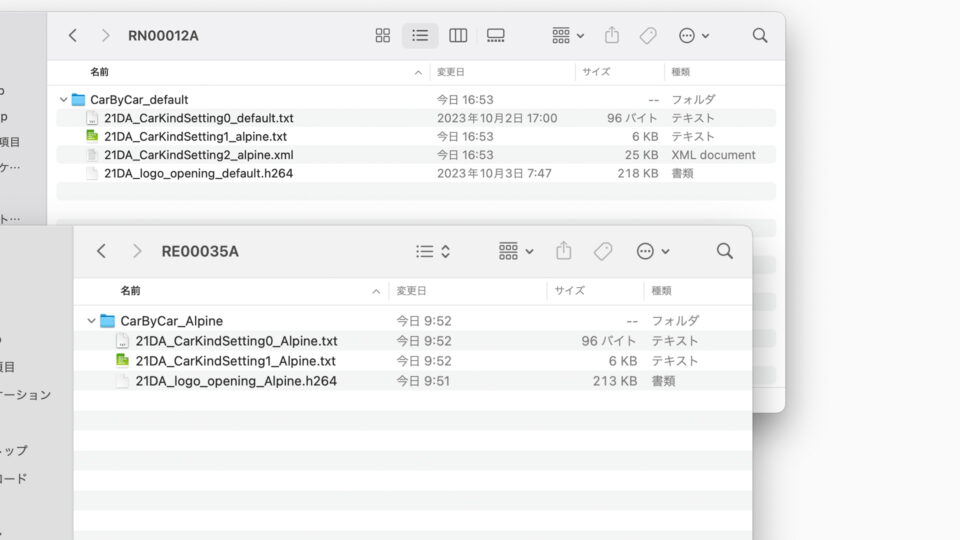
日本のサイト、ヨーロッパのサイトからダウンロードしたZIPファイルを解凍するとそれぞれ「RN00012A」「RE00035A」というフォルダになり、設定ファイルがこれに格納されています。
RN00012Aの中のCarByCar_defaultフォルダには4つのファイル、RE00035Aの中のCarByCar_Alpineフォルダには3つのファイルが含まれているので、RE00035Aの中のCarByCar_Alpineフォルダに含まれている3つのファイル名をそれぞれ以下のようにリネームし、RN00012Aの中のCarByCar_defaultフォルダに上書きします。
- 21DA_logo_opening_Alpine.h264→21DA_logo_opening_default.h264
- 21DA_CarKindSetting1_Alpine.txt→21DA_CarKindSetting1_alpine.txt
- 21DA_CarKindSetting0_Alpine.txt→21DA_CarKindSetting0_default.txt
なお、このうち「.h264」のファイルはALPINEのサイト上で画像がフェードイン動画に変換されたファイルなので、VLCメディアプレイヤーなどの動画再生ソフトに読み込むとプレビューすることが可能です。
3. RN00012AフォルダをUSBメモリに転送
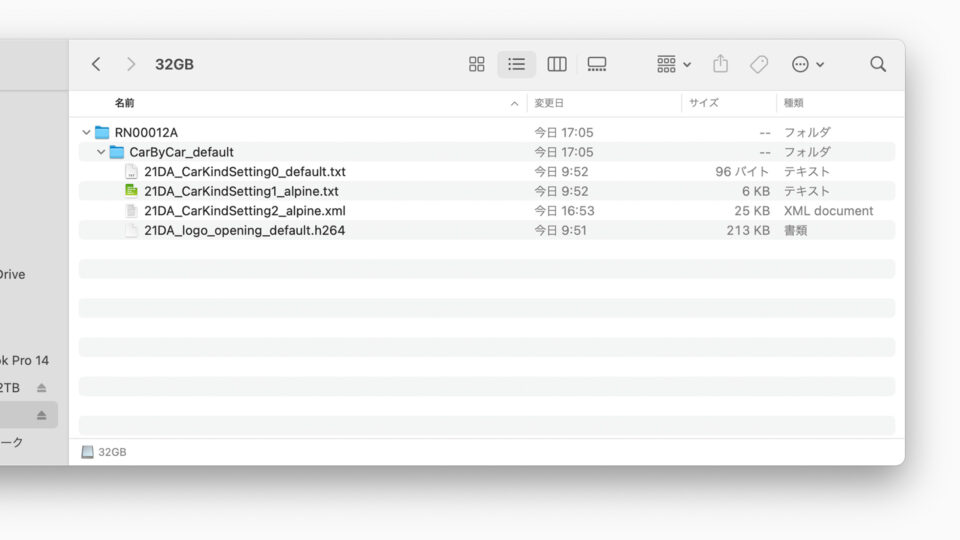
続いて、中のファイルを上書きしたRN00012AフォルダをUSBメモリに転送します。USBメモリはFAT/FAT32/exFATフォーマットに対応していますが、今回はFAT32で試してみました。
4. USBメモリをDA7Zに接続して読み込み
DA7Zを立ち上げ、USB端子(黒)にUSBメモリを接続します。
続いて「設定」を開き、「情報/更新」の画面を開きます。

ここで設定データが正常にUSBメモリから読み込まれていれば「車種専用チューニング」の項目の「更新」ボタンが押せるようになっているので、タップするとデータを反映することができます。
なお、ここの読み込み部分が中々難しく、私の場合は中々グレーアウトした状態から変わらなかったので上手く認識するまで何度もUSBメモリを接続し直したりする必要がありました。
上手く認識されない場合はデータを書き換える前の標準の車種専用チューニングデータを使ってUSBメモリが正常に読み込まれているか確認したりするのをおすすめします。
DA7Zの不満点が解消

常々ワイヤレスCarPlayを導入したいと思っていたので満を持して購入したDA7Zでしたが、オープニング画像が変更できず車に乗り込むたびにALPINEロゴが出てくる点は不満点でした。
今回ヨーロッパ向けの設定ファイルを上書きすることでオープニング画像を変更する事ができ、不満点が解消。小さな事ですが個人的にとても気になっていたので、満足度の高いカスタマイズでした。ワイヤレスCarPlayに対応できた事でスマホをスマホホルダーで車載する必要が無くなり、かつ今回の変更で起動画面もしっかり純正ナビ同等のエンブレム表示に変更できたので、愛車の内装を一層満喫できる仕様になりました。
なお、今回の手順を実行すると設定ファイルを読み込む事でリアカメラなどの設定をし直す必要があるので、その点は注意が必要です。
DA7Zを導入したもののオープニングが変更できず気になっている方や、DA7Zを使って愛車にワイヤレスCarPlayを導入したい方は是非参考にしてみてください。